
স্মৃতি মাইক্রো এসডি সাম্প্রতিক সময়ে এগুলি অত্যন্ত জনপ্রিয় হয়ে উঠেছে, এবং দৈনন্দিন ব্যবহারের একটি হাতিয়ার হিসাবে যেগুলি তারা, এমন কিছু নেই যারা ভেঙে পড়ে, কলুষিত হয় বা সর্বজনীন শান্তির সন্ধানে এই পৃথিবী ছেড়ে চলে যাওয়ার সিদ্ধান্ত নেয়।
আজ আমরা মোবাইল ফোন, ট্যাবলেট, ডিজিটাল ক্যামেরা, ল্যাপটপ এবং কার্যত যে কোনও ডিভাইসে মাইক্রো এসডি কার্ড খুঁজে পেতে পারি যা আমরা ভাবতে পারি। কিছু সাধারণ ত্রুটি যা আমরা সিস্টেমে দেখতে পারি যেমন অ্যান্ড্রয়েড বা উইন্ডোজ তারা সাধারণত এই মত দেখায়:
- "SD কার্ড ত্রুটি।"
- "SD কার্ড ক্ষতিগ্রস্ত হয়েছে" বা "SD কার্ড ক্ষতিগ্রস্ত হয়েছে।"
- "ড্রাইভ (ই :) অ্যাক্সেসযোগ্য নয়।"
- "ফাইল বা ফোল্ডার ক্ষতিগ্রস্ত হয়েছে এবং পড়া যাবে না।"
এটি সমাধান করতে এবং মাইক্রো এসডিতে থাকা ডেটা পুনরুদ্ধার করতে, আমাদের 2টি জিনিসের প্রয়োজন হবে:
- ক ডেস্কটপ কম্পিউটার (উইন্ডোজ)।
- ক মাইক্রো এসডির জন্য অ্যাডাপ্টার. যদি আমাদের সরঞ্জামের একটি মাইক্রো এসডি স্লট থাকে, নিখুঁত। না হলে আমাদের একটি অ্যাডাপ্টারের প্রয়োজন হবে এসডি/মাইক্রো এসডি বা ইউএসবি/মাইক্রো এসডি কার্ড ঢোকাতে। এগুলি সাধারণত বেশ সস্তা এবং আমরা অ্যামাজনের মাধ্যমে মাত্র 1 ইউরোতে একটি পেতে পারি।
শুরু করার আগে, মনে রাখবেন ব্যাক আপের গুরুত্বপ্রায়ই, বিশেষ করে মোবাইল ডিভাইসে। আপনি "এন্ড্রয়েডে কীভাবে ব্যাকআপ করবেন" পোস্টে এই প্রক্রিয়াটি কীভাবে সম্পাদন করবেন তার আরও বিশদ ব্যাখ্যা পড়তে পারেন। চল ঝামেলায় যাই!
মাইক্রো এসডি দুর্নীতি মেরামত করতে chkdsk কমান্ডটি চালান
প্রথম ধাপ গঠিত হবে একটি উইন্ডোজ কম্পিউটারে মাইক্রো এসডি কার্ড সংযোগ করুন (যদি আমরা একটি SD অ্যাডাপ্টার ব্যবহার করি, নিশ্চিত করুন যে আমাদের কার্ডের লেখা ট্যাব সক্রিয় আছে)। এই ক্ষেত্রে আমরা 2 সম্ভাব্য casuistics থাকবে:
- পিসি সে চিনতে পারছে না ডি.
- পিসি চিনতে এসডি কার্ড।
যদি উইন্ডোজ ড্রাইভটি চিনতে পারে, তাহলে আমরা নির্ধারিত চিঠির নাম লিখব এবং আমরা প্রশাসক হিসাবে একটি MS-DOS উইন্ডো খুলব. এটি করতে, শুধু লিখুন "cmd"কর্টানায় এবং প্রশাসক হিসাবে চালান (ডান ক্লিক করুন) অ্যাপ্লিকেশন"সিস্টেমের প্রতীক”.
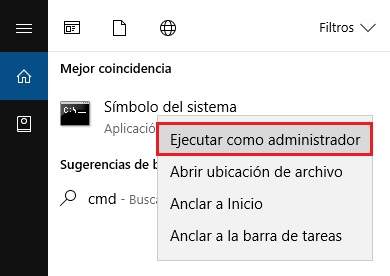
এর পরে, আমরা নিম্নলিখিত কমান্ডটি লিখব (যেখানে "F:" আমাদের SD-কে দেওয়া চিঠির সাথে মিলে যায়):

হুকুম দিয়ে chkdsk/x/f পদ্ধতি মাইক্রো এসডি কার্ডে ত্রুটি পরীক্ষা করবে এবং যদি আপনি কোন খুঁজে পান মেরামত করার চেষ্টা করবে. এটি একটি ইউটিলিটি যা বেশ ভাল কাজ করে এবং সাধারণত এই ধরণের বেশিরভাগ সমস্যার সমাধান করে।
আমরা কার্ডটি মেরামত করতে অন্য একটি পদ্ধতিও ব্যবহার করতে পারি, যা "এর মধ্যে এসডি ড্রাইভে যেতে হবেটীম"এবং রাইট-ক্লিক করে"বৈশিষ্ট্য" নির্বাচন "টুলস ->চেক করুন (ত্রুটির জন্য পরীক্ষা করা হচ্ছে) ”।
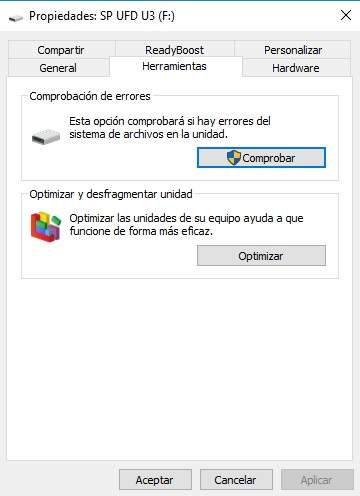
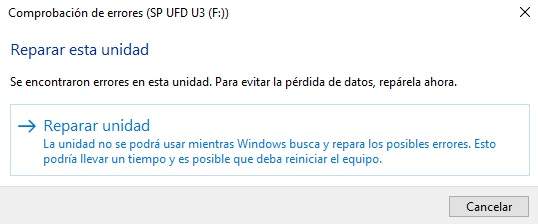
একটি নতুন ড্রাইভ লেটার বরাদ্দ করুন (সিস্টেমটি SD চিনতে পারে না)
যদি উইন্ডোজ কার্ড সনাক্ত না করে তবে সমস্যাটি বেশ গুরুতর হতে পারে, তবে এখনও আমরা আমাদের ডেটা পুনরুদ্ধার করার চেষ্টা করতে পারি. এটি করার জন্য, আমরা "এর উইন্ডো খুলিডিস্ক ব্যবস্থাপনা"(থেকে"হার্ড ড্রাইভ পার্টিশন তৈরি এবং ফরম্যাট করুন"Windows 10 কন্ট্রোল প্যানেলে), আমরা আমাদের ইউনিট সনাক্ত করি (এখানে এটি উপস্থিত হওয়া উচিত), এবং ডান বোতাম দিয়ে আমরা নির্বাচন করি"ড্রাইভ লেটার এবং পাথ পরিবর্তন করুন”, ইউনিটে একটি নতুন চিঠি বরাদ্দ করা (আমরা যেটি চাই, তবে যা বিনামূল্যে)।

এর সাথে, সিস্টেমটি আবার মেমরি কার্ড সনাক্ত করা উচিত, যা আমাদের অনুমতি দেবে এটিতে থাকা সমস্ত ফাইলের একটি অনুলিপি তৈরি করুন বা সেগুলি পুনরুদ্ধার করার চেষ্টা করুন কিছু তথ্য পুনরুদ্ধার প্রোগ্রাম সঙ্গে.
যদি আপনার কার্ডের ইউনিট উপস্থিত হয় RAW বিন্যাস, এর মানে ফাইল সিস্টেম ফরম্যাটের বাইরে এবং দূষিত। এই ক্ষেত্রে একমাত্র সমাধান হল ড্রাইভকে ফরম্যাট করা, তবে প্রথমে RAW পার্টিশন পড়তে সক্ষম এমন একটি নির্দিষ্ট অ্যাপ্লিকেশনের মাধ্যমে যতটা সম্ভব পুনরুদ্ধার করার চেষ্টা করা ছাড়া নয়, যেমন ZAR ডেটা পুনরুদ্ধার (লিনাক্সের জন্যও উপলব্ধ)।
Recuva বা অনুরূপ সঙ্গে মুছে ফেলা ফাইল পুনরুদ্ধার করুন
উইন্ডোজ একবার এসডি পড়তে সক্ষম হলে আমাদের যতটা সম্ভব ডেটা সংরক্ষণ করার চেষ্টা করতে হবে। একটি ভাল বিকল্প হ'ল কম্পিউটারের হার্ড ড্রাইভে সমস্ত ডেটা স্থানান্তর করা, তবে যদি ফাইলগুলি অনুপস্থিত থাকে (ফটো, ভিডিও, নথি ইত্যাদি) আমরা একটি তথ্য পুনরুদ্ধার প্রোগ্রাম প্রয়োজন হবে যতটা সম্ভব তথ্য বের করতে।
ডেটা পুনরুদ্ধার করার জন্য এক হাজার অ্যাপ্লিকেশন রয়েছে। এখন পর্যন্ত যে আমার জন্য সবচেয়ে ভালো কাজ করেছে তা হল "রেকুভা"(বিনামূল্যে), কিন্তু সত্য হল যে দীর্ঘমেয়াদে যেগুলি সাধারণত সেরা পারফরম্যান্স অফার করে সেগুলি হল অ্যাপ্লিকেশনগুলির জন্য লাইসেন্সের প্রয়োজন, যেমন ডিস্কডিগার বা ডেটা ফিরে পান.
গুরুত্বপূর্ণ: যখনই আমরা পুনরুদ্ধার স্ক্যান চালু করি তখন আমাদের অবশ্যই স্ক্যান বিকল্পের ধরন চিহ্নিত করতে হবে "গভীর অনুসন্ধান” অথবা ভালো ফলাফল পেতে ডিপ স্ক্যান করুন।
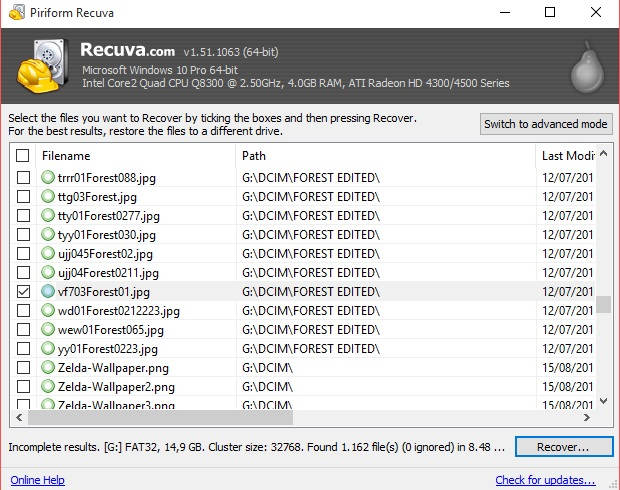 যখনই আপনি স্ক্যানগুলি সম্পাদন করেন তখন আরও ভাল ট্র্যাকিংয়ের জন্য "গভীর স্ক্যান" চিহ্ন দেন৷
যখনই আপনি স্ক্যানগুলি সম্পাদন করেন তখন আরও ভাল ট্র্যাকিংয়ের জন্য "গভীর স্ক্যান" চিহ্ন দেন৷আবেদনপত্র ডিস্কডিগার অ্যান্ড্রয়েডের জন্য একটি অ্যাপ সংস্করণও রয়েছে যেটি আমরা আমাদের ফটো এবং ফাইলগুলি পুনরুদ্ধার করতে ব্যবহার করতে পারি, তবে এটির সম্পূর্ণ সম্ভাবনা প্রকাশ করার জন্য আমাদের রুট অনুমতির প্রয়োজন হবে (অবশ্যই, সর্বদা মনে রাখবেন যে ডেস্কটপ সংস্করণটি অনেক বেশি কার্যকর)।

 ডাউনলোড কিউআর-কোড ডিস্কডিগার রিকভার ফটো ডেভেলপার: ডিফিয়েন্ট টেকনোলজিস, এলএলসি মূল্য: বিনামূল্যে
ডাউনলোড কিউআর-কোড ডিস্কডিগার রিকভার ফটো ডেভেলপার: ডিফিয়েন্ট টেকনোলজিস, এলএলসি মূল্য: বিনামূল্যে মাইক্রো এসডি মেমরি ফরম্যাট করুন
একবার ডেটা পুনরুদ্ধার করা হলে, SD কার্ডটি সম্পূর্ণরূপে ফরম্যাট করা ভাল. এইভাবে আমরা নিশ্চিত করি যে আমাদের অপসারণযোগ্য মেমরি সুস্থ এবং 100% আবার চালু আছে।
বিন্যাস সম্পাদন করতে, শুধু "কম্পিউটার" বা "মাই কম্পিউটার" এ যান এবং অপসারণযোগ্য ড্রাইভে ডান-ক্লিক করে "নির্বাচন করুন।বিন্যাস” এই ক্ষেত্রে "এর বিকল্পটি ছেড়ে দেওয়া ভালদ্রুত বিন্যাস”.
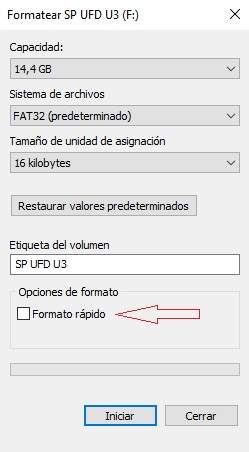
DISKPART কমান্ড দিয়ে মাইক্রো এসডি ফর্ম্যাট করা হচ্ছে
যদি দ্রুত বিন্যাস কাজ না করে তাহলে আমরা সবসময় কমান্ড ব্যবহার করে হাতে কার্ড ফরম্যাট করার চেষ্টা করতে পারি। এটি করার জন্য, আমরা প্রশাসক হিসাবে একটি MS-DOS উইন্ডো পুনরায় খুলি এবং একটি সুশৃঙ্খল পদ্ধতিতে নিম্নলিখিত সিরিজের কমান্ডগুলি চালু করি:
- “diskpart”: এই কমান্ডের সাহায্যে আমরা ডিস্ক পার্টিশন অ্যাক্সেস করি।
- “তালিকা ডিস্ক": এখন আমরা সিস্টেমকে আমাদের ডিস্কগুলির একটি তালিকা দেখাতে বলি৷ আমরা প্রতিটি ডিস্কে প্রদর্শিত আকার দ্বারা SD সনাক্ত করব।
- “ডিস্ক NUMERO_DE_DISCO_DEL_USB নির্বাচন করুন": যদি SD ডিস্ক 2 এর সাথে মিলে যায়, উদাহরণস্বরূপ, আমরা কমান্ডটি লিখব"ডিস্ক 2 নির্বাচন করুন”.

- “পরিষ্কার”: এই কমান্ডের সাহায্যে আমরা মাইক্রো এসডি কার্ডের মেমরি পরিষ্কার করি।
- “প্রাথমিক পার্টিশন তৈরি করুন”: এখন আমরা একটি প্রাথমিক পার্টিশন তৈরি করব।
- “পার্টিশন 1 নির্বাচন করুন”: আমরা এইমাত্র তৈরি করা পার্টিশনটি বেছে নিই।
- “সক্রিয়”: আমরা পার্টিশনটিকে সক্রিয় হিসাবে চিহ্নিত করি।
- “ফরম্যাট fs = FAT32”: অবশেষে, এই কমান্ডের সাহায্যে আমরা SD মেমরি ফরম্যাট করি।
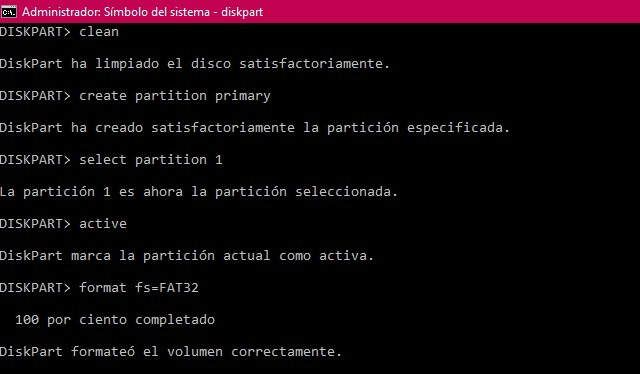
সবকিছু ঠিকঠাক থাকলে, আমাদের কাছে একটি পরিষ্কার এবং পুরোপুরি ফর্ম্যাট করা SD কার্ড থাকবে।
অন্যান্য বিকল্প: পার্টিশন ম্যানেজমেন্ট এবং অ্যাডমিনিস্ট্রেশন টুল ব্যবহার করুন যেমন পার্টিশন মাস্টার
যখনই আমরা ডিস্ক ড্রাইভ চিনতে সমস্যায় পড়ি আমি সাধারণত আপনার নোংরা কাজ করতে কিছু পার্টিশন ম্যানেজার অ্যাপ্লিকেশন ব্যবহার করার পরামর্শ দিই। তারা ফর্ম্যাটিং এবং মেরামত প্রক্রিয়াটিকে বেশ সহজ করে তোলে এবং এটি এমন এক ধরণের সরঞ্জাম যা আমাদের ডেস্কটপ অ্যাপ্লিকেশনগুলির নির্দিষ্ট লাইব্রেরিতে কখনই আঘাত করে না।
এই এলাকায় সবচেয়ে ব্যবহারিক এবং ব্যবহার করা সহজ এক অ্যাপ্লিকেশন EaseUS পার্টিশন মাস্টার. এইভাবে, ম্যানুয়ালি কোনো কমান্ড না দিয়ে আমরা সরাসরি টুল থেকে নির্দেশিত পদক্ষেপগুলি সম্পাদন করতে পারি:
- একবার SD পিসির সাথে সংযুক্ত হয়ে গেলে, আমরা পার্টিশন মাস্টার খুলি। আমরা মাউস দিয়ে ডান ক্লিক করে ক্ষতিগ্রস্ত ইউনিট নির্বাচন করি এবং «এ ক্লিক করি।পার্টিশন চেক করুন«.
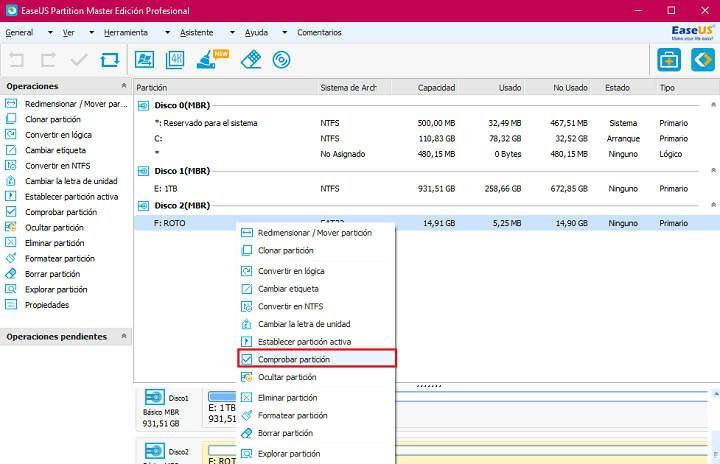
- আমরা 3টি চেক চিহ্নিত করে রেখেছি («পার্টিশন বৈশিষ্ট্য পরীক্ষা করুন »,« ত্রুটি সংশোধন করতে Windows chkdsk.exe প্রয়োজন" এবং "পৃষ্ঠ পরীক্ষা«)। আমরা "ঠিক আছে" নির্বাচন করি। সিস্টেম প্রয়োজনীয় মেরামত করা হবে. এটি এমন একটি প্রক্রিয়া যা কয়েক মিনিট সময় নিতে পারে।

- যদি এর কোনটিই কাজ না করে, আমরা ডান বোতামটি নির্বাচন করে এবং «এ ক্লিক করে ইউনিটটি ফর্ম্যাট করবফর্ম্যাট পার্টিশন«.
- আমাদের সামনে যে নতুন উইন্ডোটি খুলবে, আমাদের কাছে ইউনিটটিকে লেবেল করার, ফাইল সিস্টেম (NTFS, FAT32, ReFS, EXT3 এবং EXT2) এবং ক্লাস্টারের আকার নির্বাচন করার বিকল্প থাকবে। ফরম্যাটিং করতে "ঠিক আছে" এ ক্লিক করুন।

আপনি ডেভেলপারদের নিজস্ব ওয়েবসাইট থেকে পার্টিশন মাস্টারের মাধ্যমে একটি দূষিত SD কীভাবে মেরামত করবেন সে সম্পর্কে আরও তথ্য পেতে পারেন।
সংক্ষেপে, যদি আমাদের একটি মাইক্রো SD কার্ড থাকে যা ক্ষতিগ্রস্থ বা পড়া যায় না, তবে প্রথমে ডেটা পুনরুদ্ধার করার চেষ্টা করা ভাল এবং তারপরে, এমনকি যদি মনে হয় যে সবকিছু ঠিক আছে, কার্ডটিকে একটি ভাল বিন্যাস দিন। হয় হাতে, বা পার্টিশন ম্যানেজারের সাহায্যে। অন্যথায়, প্রথম পরিবর্তনে আমাদের আবার একই সমস্যা হওয়ার সম্ভাবনা রয়েছে। আপনার ডেটা সংরক্ষণ করুন, বন্ধু! বিশ্বের সংরক্ষণ, চিয়ার লিডার সংরক্ষণ করুন!
তোমার আছে টেলিগ্রাম ইনস্টল করা? প্রতিটি দিনের সেরা পোস্ট গ্রহণ করুন আমাদের চ্যানেল. অথবা আপনি যদি চান, আমাদের থেকে সবকিছু খুঁজে বের করুন ফেসবুক পাতা.
